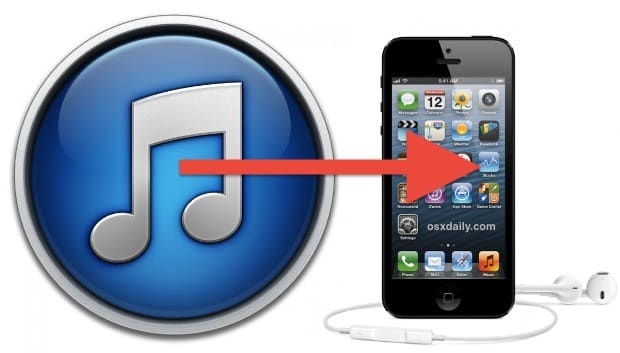
Включение беспроводной синхронизации между iOS и iTunes
Этот процесс будет идентичным для Mac OS X и Windows PC.
- Подключите iPhone, iPod touch или iPad к компьютеру с помощью USB-кабеля — это единственный раз, когда вам понадобится использовать кабель, чтобы заставить эту функцию работать
- Запустите iTunes и выберите устройство iOS, затем в окне «Сводка» прокрутите вниз, чтобы найти «Параметры»,
- Установите флажок рядом с «Синхронизировать с этим iPhone через Wi-Fi», это будет обозначаться несколько иначе, если устройство является iPod или iPad
- Теперь выберите «Применить», чтобы включить беспроводную синхронизацию на этом устройстве
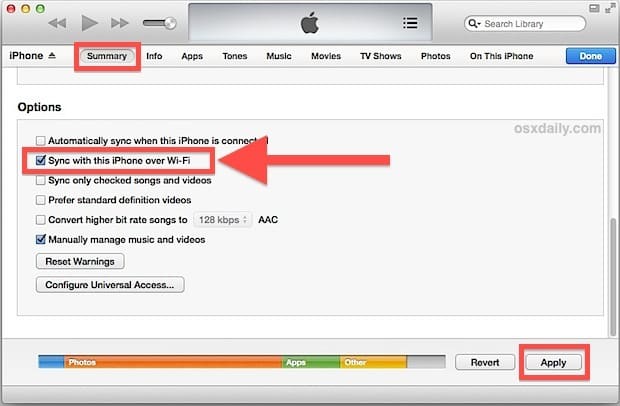
Теперь, когда Wi-Fi-связь между компьютером и устройством iOS включена, вы можете отключить iPhone / iPad / iPod от компьютера, отключив его, и вам не придется подключать его снова, если вы не хотите вручную создавать резервные копии или передавать фотографии , HD-видео или музыку.
Добавить песни и музыку на устройство iOS без беспроводной связи
Теперь единственное требование — устройство iOS находится в пределах wi-fi диапазона компьютера с iTunes. Это также будет проще всего при включении боковой панели, в iTunes 11+ вы можете выбрать «Показать боковую панель» в меню «Вид».
- Выберите песню (ы) для добавления и перетащите ее на iPhone / iPad / iPod touch на боковой панели
- Позвольте передавать песни, вы можете сказать, что устройство синхронизируется маленьким символом поворота в строке заголовка iOS или символом поворота в iTunes
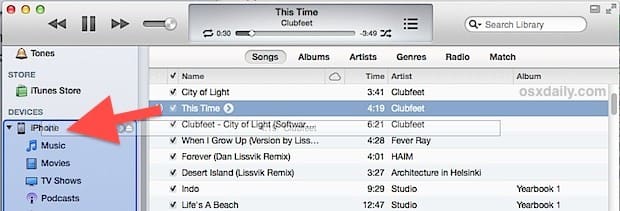
Вот и все!
Передача по беспроводному каналу будет немного медленнее, чем через USB-кабель, но это небольшая цена, чтобы платить за то, что вам не нужно перетаскивать кабель повсюду и подключать его к iPod и Mac каждый раз, когда вы просто хотите добавить новую песню, которую вы только что загрузили. Имейте в виду, что музыка, купленная в iTunes, должна автоматически синхронизироваться, если у вас есть это, но вы сможете использовать этот метод drag & drop независимо от того, выполняете ли вы это.
Учитывая, что это самый простой способ передачи музыки, видео, мультимедиа и синхронизации устройства в целом, немного странно, что он не всегда включен по умолчанию. Потратьте время, чтобы включить его, но вы будете счастливы.










